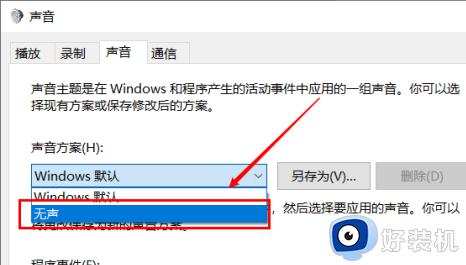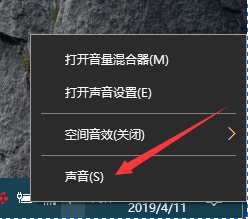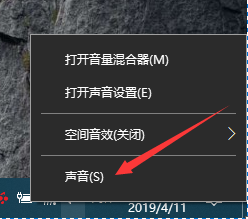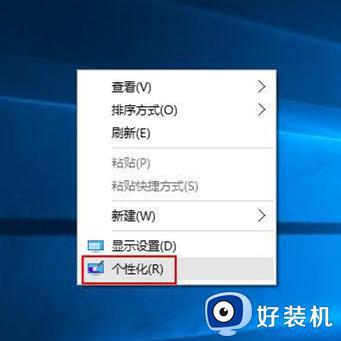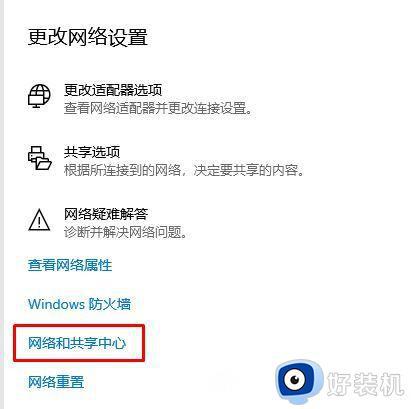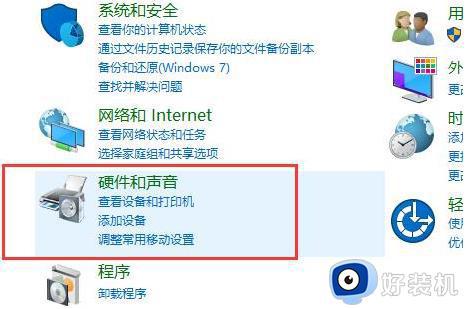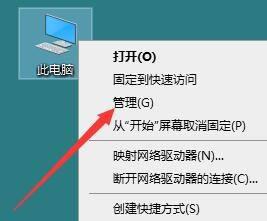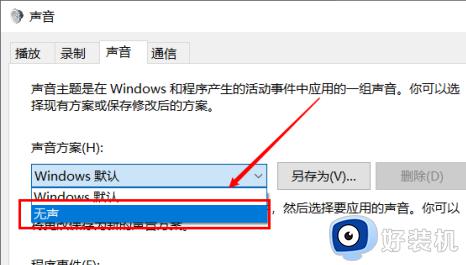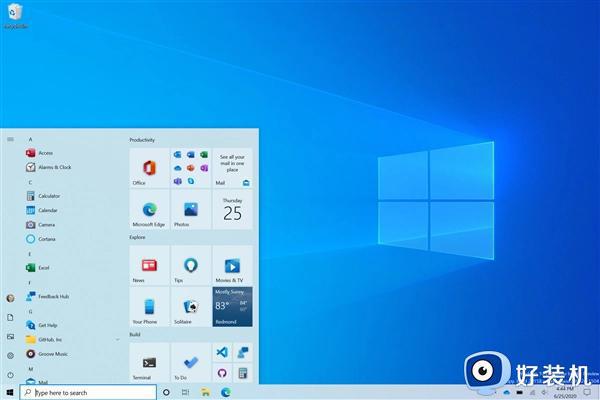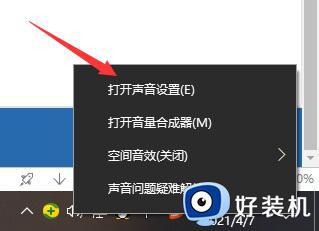win10提示音一直响怎么办 win10一直响提示音的解决教程
时间:2022-11-25 17:03:00作者:qin
很多同学们都遇到过win10系统电脑在使用的时候一直噔噔噔的响很困惑吧,一些同学们看过网上零散的win10一直响的处理方法,并没有完完全全解决电脑一直噔噔噔响的问题,有什么办法能够关掉电脑频繁出现噔噔噔提示音呢?针对此疑问,现在就演示操作步骤。
下载推荐:win10旗舰版正版
具体操作如下:
1、打开电脑设置,点击系统。
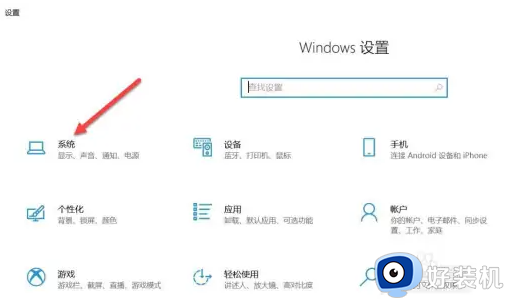
2、点击左侧列表中的声音和右边的声音控制面板。
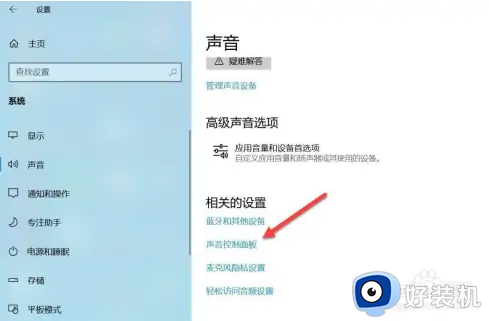
3、点击声音标签里的设备中断连接。
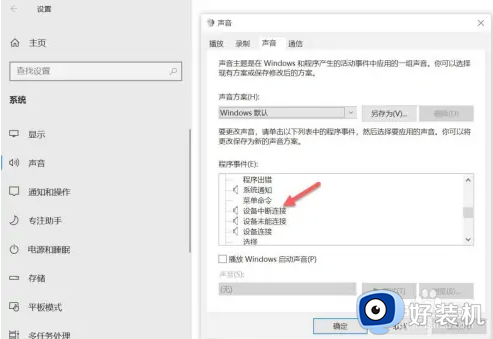
4、点击声音下拉箭头,在弹出的菜单栏选择无即可。
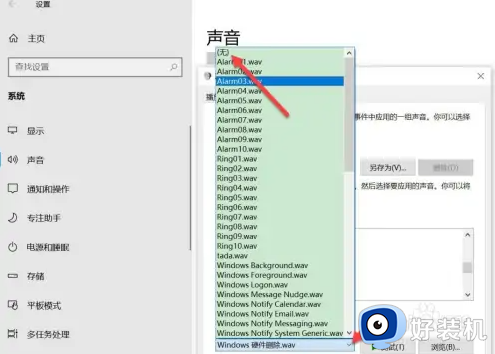
上文就是给大家总结的关于win10一直响提示音的解决教程的全部内容了,平时大家在遇到这种情况的时候,就按照上述的方法进行操作就好了哦。